OPEL ASTRA K 2017 Εγχειρίδιο συστήματος Infotainment (in Greek)
Manufacturer: OPEL, Model Year: 2017, Model line: ASTRA K, Model: OPEL ASTRA K 2017Pages: 183, PDF Size: 3.14 MB
Page 41 of 183
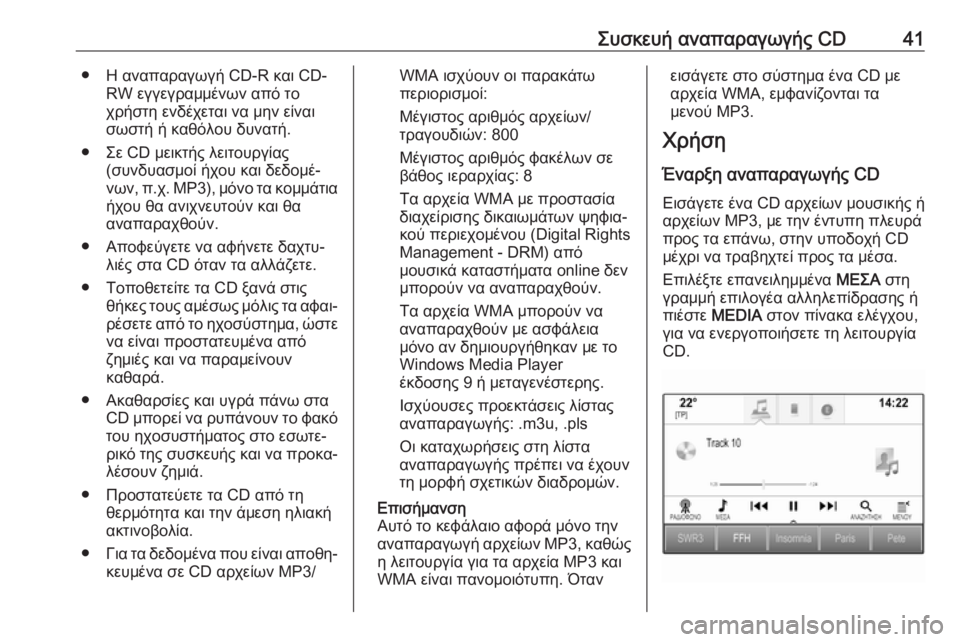
Συσκευή αναπαραγωγής CD41● Η αναπαραγωγή CD-R και CD-RW εγγεγραμμένων από το
χρήστη ενδέχεται να μην είναι
σωστή ή καθόλου δυνατή.
● Σε CD μεικτής λειτουργίας (συνδυασμοί ήχου και δεδομέ‐
νων, π.χ. MP3), μόνο τα κομμάτια ήχου θα ανιχνευτούν και θα
αναπαραχθούν.
● Αποφεύγετε να αφήνετε δαχτυ‐ λιές στα CD όταν τα αλλάζετε.
● Τοποθετείτε τα CD ξανά στις θήκες τους αμέσως μόλις τα αφαι‐
ρέσετε από το ηχοσύστημα, ώστε να είναι προστατευμένα από
ζημιές και να παραμείνουν
καθαρά.
● Ακαθαρσίες και υγρά πάνω στα CD μπορεί να ρυπάνουν το φακό
του ηχοσυστήματος στο εσωτε‐
ρικό της συσκευής και να προκα‐ λέσουν ζημιά.
● Προστατεύετε τα CD από τη θερμότητα και την άμεση ηλιακή
ακτινοβολία.
● Για τα δεδομένα που είναι αποθη‐
κευμένα σε CD αρχείων MP3/WMA ισχύουν οι παρακάτω
περιορισμοί:
Μέγιστος αριθμός αρχείων/
τραγουδιών: 800
Μέγιστος αριθμός φακέλων σε
βάθος ιεραρχίας: 8
Τα αρχεία WMA με προστασία
διαχείρισης δικαιωμάτων ψηφια‐
κού περιεχομένου (Digital Rights
Management - DRM) από
μουσικά καταστήματα online δεν μπορούν να αναπαραχθούν.
Τα αρχεία WMA μπορούν να
αναπαραχθούν με ασφάλεια
μόνο αν δημιουργήθηκαν με το
Windows Media Player
έκδοσης 9 ή μεταγενέστερης.
Ισχύουσες προεκτάσεις λίστας
αναπαραγωγής: .m3u, .pls
Οι καταχωρήσεις στη λίστα
αναπαραγωγής πρέπει να έχουν τη μορφή σχετικών διαδρομών.
Επισήμανση
Αυτό το κεφάλαιο αφορά μόνο την
αναπαραγωγή αρχείων MP3, καθώς
η λειτουργία για τα αρχεία MP3 και
WMA είναι πανομοιότυπη. Ότανεισάγετε στο σύστημα ένα CD με
αρχεία WMA, εμφανίζονται τα
μενού MP3.
Χρήση
Έναρξη αναπαραγωγής CD Εισάγετε ένα CD αρχείων μουσικής ή
αρχείων MP3, με την έντυπη πλευρά
προς τα επάνω, στην υποδοχή CD
μέχρι να τραβηχτεί προς τα μέσα.
Επιλέξτε επανειλημμένα ΜΕΣΑ στη
γραμμή επιλογέα αλληλεπίδρασης ή
πιέστε MEDIA στον πίνακα ελέγχου,
για να ενεργοποιήσετε τη λειτουργία
CD.
Page 42 of 183
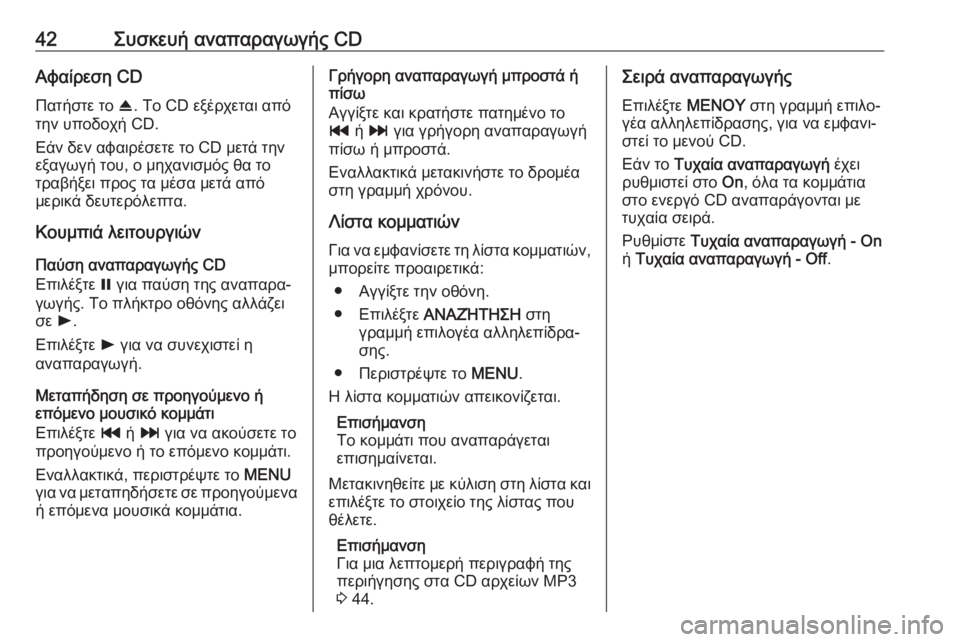
42Συσκευή αναπαραγωγής CDΑφαίρεση CD
Πατήστε το R. Το CD εξέρχεται από
την υποδοχή CD.
Εάν δεν αφαιρέσετε το CD μετά την
εξαγωγή του, ο μηχανισμός θα το
τραβήξει προς τα μέσα μετά από
μερικά δευτερόλεπτα.
Κουμπιά λειτουργιών
Παύση αναπαραγωγής CD
Επιλέξτε = για παύση της αναπαρα‐
γωγής. Το πλήκτρο οθόνης αλλάζει σε l.
Επιλέξτε l για να συνεχιστεί η
αναπαραγωγή.
Μεταπήδηση σε προηγούμενο ή
επόμενο μουσικό κομμάτι
Επιλέξτε t ή v για να ακούσετε το
προηγούμενο ή το επόμενο κομμάτι.
Εναλλακτικά, περιστρέψτε το MENU
για να μεταπηδήσετε σε προηγούμενα ή επόμενα μουσικά κομμάτια.Γρήγορη αναπαραγωγή μπροστά ή
πίσω
Αγγίξτε και κρατήστε πατημένο το
t ή v για γρήγορη αναπαραγωγή
πίσω ή μπροστά.
Εναλλακτικά μετακινήστε το δρομέα
στη γραμμή χρόνου.
Λίστα κομματιών Για να εμφανίσετε τη λίστα κομματιών,
μπορείτε προαιρετικά:
● Αγγίξτε την οθόνη.
● Επιλέξτε ΑΝΑΖΉΤΗΣΗ στη
γραμμή επιλογέα αλληλεπίδρα‐
σης.
● Περιστρέψτε το MENU.
Η λίστα κομματιών απεικονίζεται.
Επισήμανση
Το κομμάτι που αναπαράγεται
επισημαίνεται.
Μετακινηθείτε με κύλιση στη λίστα και επιλέξτε το στοιχείο της λίστας που
θέλετε.
Επισήμανση
Για μια λεπτομερή περιγραφή της
περιήγησης στα CD αρχείων MP3 3 44.Σειρά αναπαραγωγής
Επιλέξτε ΜΕΝΟΥ στη γραμμή επιλο‐
γέα αλληλεπίδρασης, για να εμφανι‐ στεί το μενού CD.
Εάν το Τυχαία αναπαραγωγή έχει
ρυθμιστεί στο On, όλα τα κομμάτια
στο ενεργό CD αναπαράγονται με τυχαία σειρά.
Ρυθμίστε Τυχαία αναπαραγωγή - On
ή Τυχαία αναπαραγωγή - Off .
Page 43 of 183
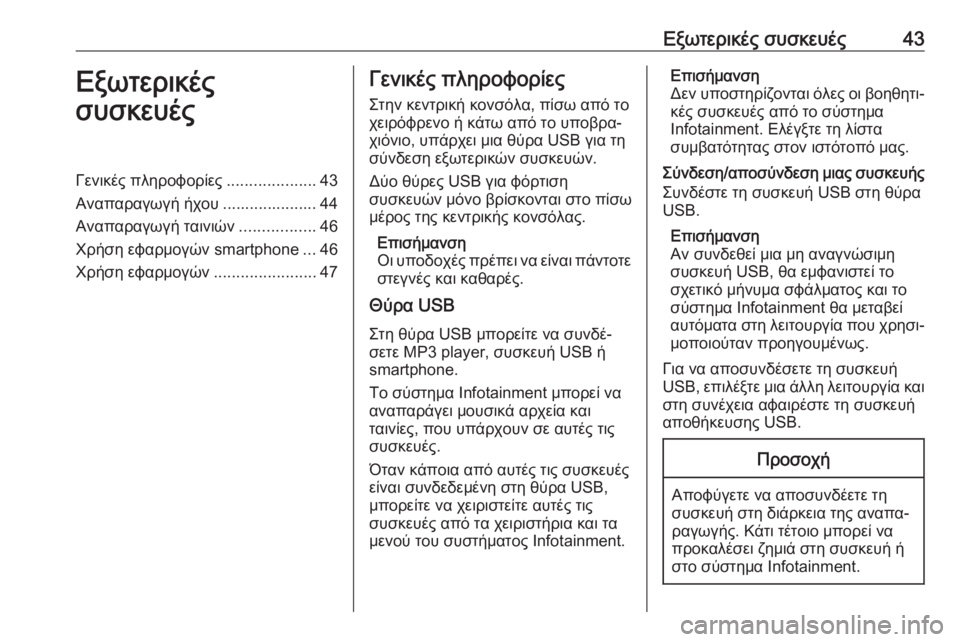
Εξωτερικές συσκευές43Εξωτερικές
συσκευέςΓενικές πληροφορίες ....................43
Αναπαραγωγή ήχου ..................... 44
Αναπαραγωγή ταινιών .................46
Χρήση εφαρμογών smartphone ...46
Χρήση εφαρμογών .......................47Γενικές πληροφορίες
Στην κεντρική κονσόλα, πίσω από το
χειρόφρενο ή κάτω από το υποβρα‐
χιόνιο, υπάρχει μια θύρα USB για τη
σύνδεση εξωτερικών συσκευών.
Δύο θύρες USB για φόρτιση
συσκευών μόνο βρίσκονται στο πίσω μέρος της κεντρικής κονσόλας.
Επισήμανση
Οι υποδοχές πρέπει να είναι πάντοτε
στεγνές και καθαρές.
Θύρα USB
Στη θύρα USB μπορείτε να συνδέ‐
σετε MP3 player, συσκευή USB ή
smartphone.
Το σύστημα Ιnfotainment μπορεί να
αναπαράγει μουσικά αρχεία και
ταινίες, που υπάρχουν σε αυτές τις
συσκευές.
Όταν κάποια από αυτές τις συσκευές
είναι συνδεδεμένη στη θύρα USB,
μπορείτε να χειριστείτε αυτές τις
συσκευές από τα χειριστήρια και τα
μενού του συστήματος Ιnfotainment.Επισήμανση
Δεν υποστηρίζονται όλες οι βοηθητι‐ κές συσκευές από το σύστημα
Ιnfotainment. Ελέγξτε τη λίστα
συμβατότητας στον ιστότοπό μας.
Σύνδεση/αποσύνδεση μιας συσκευής Συνδέστε τη συσκευή USB στη θύρα
USB.
Επισήμανση
Αν συνδεθεί μια μη αναγνώσιμη
συσκευή USB, θα εμφανιστεί το
σχετικό μήνυμα σφάλματος και το
σύστημα Infotainment θα μεταβεί
αυτόματα στη λειτουργία που χρησι‐
μοποιούταν προηγουμένως.
Για να αποσυνδέσετε τη συσκευή
USB, επιλέξτε μια άλλη λειτουργία και
στη συνέχεια αφαιρέστε τη συσκευή
αποθήκευσης USB.Προσοχή
Αποφύγετε να αποσυνδέετε τη
συσκευή στη διάρκεια της αναπα‐
ραγωγής. Κάτι τέτοιο μπορεί να
προκαλέσει ζημιά στη συσκευή ή
στο σύστημα Ιnfotainment.
Page 44 of 183
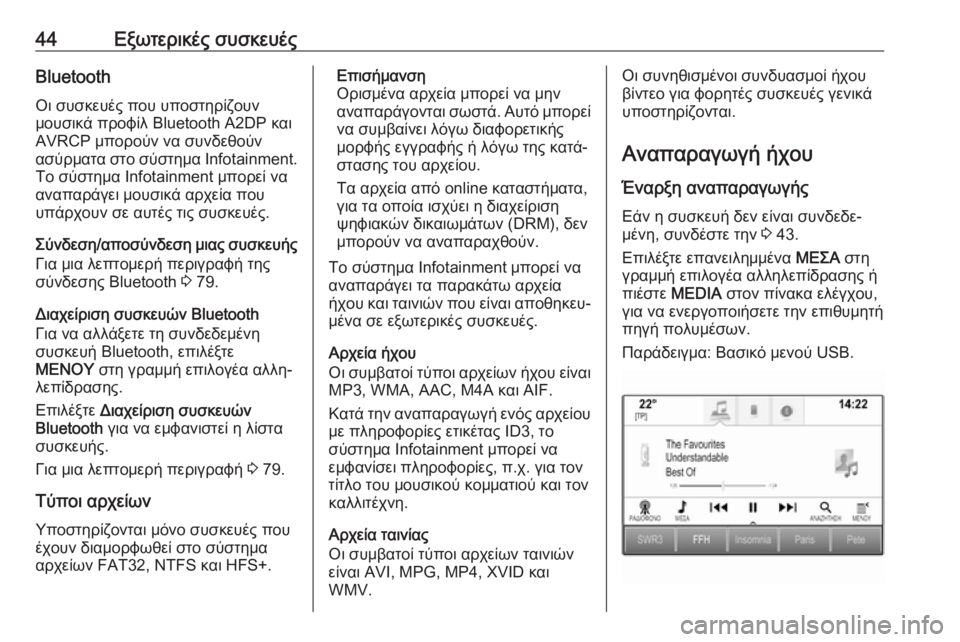
44Εξωτερικές συσκευέςBluetooth
Οι συσκευές που υποστηρίζουν
μουσικά προφίλ Bluetooth A2DP και AVRCP μπορούν να συνδεθούν
ασύρματα στο σύστημα Ι nfotainment.
Το σύστημα Ιnfotainment μπορεί να
αναπαράγει μουσικά αρχεία που
υπάρχουν σε αυτές τις συσκευές.
Σύνδεση/αποσύνδεση μιας συσκευής Για μια λεπτομερή περιγραφή της
σύνδεσης Bluetooth 3 79.
Διαχείριση συσκευών Bluetooth
Για να αλλάξετε τη συνδεδεμένη
συσκευή Bluetooth, επιλέξτε
ΜΕΝΟΥ στη γραμμή επιλογέα αλλη‐
λεπίδρασης.
Επιλέξτε Διαχείριση συσκευών
Bluetooth για να εμφανιστεί η λίστα
συσκευής.
Για μια λεπτομερή περιγραφή 3 79.
Τύποι αρχείων
Υποστηρίζονται μόνο συσκευές που έχουν διαμορφωθεί στο σύστημα
αρχείων FAT32, NTFS και HFS+.Επισήμανση
Ορισμένα αρχεία μπορεί να μην
αναπαράγονται σωστά. Αυτό μπορεί να συμβαίνει λόγω διαφορετικήςμορφής εγγραφής ή λόγω της κατά‐
στασης του αρχείου.
Τα αρχεία από online καταστήματα,
για τα οποία ισχύει η διαχείριση
ψηφιακών δικαιωμάτων (DRM), δεν μπορούν να αναπαραχθούν.
Το σύστημα Ιnfotainment μπορεί να
αναπαράγει τα παρακάτω αρχεία
ήχου και ταινιών που είναι αποθηκευ‐
μένα σε εξωτερικές συσκευές.
Αρχεία ήχου
Οι συμβατοί τύποι αρχείων ήχου είναι MP3, WMA, AAC, M4A και AIF.
Κατά την αναπαραγωγή ενός αρχείου
με πληροφορίες ετικέτας ID3, το
σύστημα Ιnfotainment μπορεί να
εμφανίσει πληροφορίες, π.χ. για τον
τίτλο του μουσικού κομματιού και τον
καλλιτέχνη.
Αρχεία ταινίας
Οι συμβατοί τύποι αρχείων ταινιών
είναι AVI, MPG, MP4, XVID και
WMV.Οι συνηθισμένοι συνδυασμοί ήχου
βίντεο για φορητές συσκευές γενικά
υποστηρίζονται.
Αναπαραγωγή ήχου Έναρξη αναπαραγωγής
Εάν η συσκευή δεν είναι συνδεδε‐
μένη, συνδέστε την 3 43.
Επιλέξτε επανειλημμένα ΜΕΣΑ στη
γραμμή επιλογέα αλληλεπίδρασης ή πιέστε MEDIA στον πίνακα ελέγχου,
για να ενεργοποιήσετε την επιθυμητή
πηγή πολυμέσων.
Παράδειγμα: Βασικό μενού USB.
Page 45 of 183

Εξωτερικές συσκευές45Κουμπιά λειτουργιώνΠαύση αναπαραγωγής
Επιλέξτε = για παύση της αναπαρα‐
γωγής.
Επιλέξτε l για να συνεχιστεί η
αναπαραγωγή.
Μεταπήδηση σε προηγούμενο ή
επόμενο μουσικό κομμάτι
Επιλέξτε t ή v για να ακούσετε το
προηγούμενο ή το επόμενο κομμάτι.
Εναλλακτικά, περιστρέψτε το MENU
για να μεταπηδήσετε σε προηγούμενα ή επόμενα μουσικά κομμάτια.
Γρήγορη αναπαραγωγή μπροστά ή
πίσω
Αγγίξτε και κρατήστε πατημένο το
t ή v για γρήγορη αναπαραγωγή
πίσω ή μπροστά.
Εναλλακτικά μετακινήστε το δρομέα
στη γραμμή χρόνου (διαθέσιμο μόνο
για USB).Λειτουργία περιήγησης
Για να εμφανίσετε την οθόνη περιήγη‐ σης, μπορείτε προαιρετικά:
● Αγγίξτε την οθόνη.
● Επιλέξτε ΑΝΑΖΉΤΗΣΗ στη
γραμμή επιλογέα αλληλεπίδρα‐
σης.
● Περιστρέψτε το MENU.
Επιλέξτε ΛΙΣ.ΑΝΑΠΑΡ. ,
ΕΡΜΗΝΕΥΤΈΣ , ΆΛΜΠΟΥΜ ,
ΤΡΑΓΟΎΔΙΑ , ΕΙΔ. ΜΟΥΣΙΚ. ή
ΠΕΡΙΣΣΟΤΕΡΑ . Η επιλογή
ΠΕΡΙΣΣΟΤΕΡΑ περιλαμβάνει τις
πρόσθετες κατηγορίες: Προβολή
φακέλου , Podcasts , Ακουστικά
βιβλία , Βίντεο και Συνθέτες .
Περιηγηθείτε στις κατηγορίες μέχρι να βρείτε το επιθυμητό κομμάτι. Επιλέξτε
το μουσικό κομμάτι για να αρχίσει η
αναπαραγωγή.
Σειρά αναπαραγωγής
Εάν είναι ενεργοποιημένο το Τυχαία
αναπαραγωγή , τα κομμάτια στην
ενεργή συσκευή αναπαράγονται με
τυχαία σειρά.
Επισήμανση
Κατά την αναπαραγωγή μέσω USB,
η λειτουργία αναδιευθέτησης μουσι‐
κών κομματιών εξαρτάται από το
πρόγραμμα φίλτρου που έχει επιλε‐
γεί για την αναπαραγωγή τραγου‐
διών, π.χ. άλμπουμ, καλλιτέχνης,
μουσικό είδος.
Για να εμφανιστεί το αντίστοιχο μενού ήχου, επιλέξτε ΜΕΝΟΥ στη γραμμή
επιλογέα αλληλεπίδρασης.
Ρυθμίστε Τυχαία αναπαραγωγή - On
ή Τυχαία αναπαραγωγή - Off .
Page 46 of 183
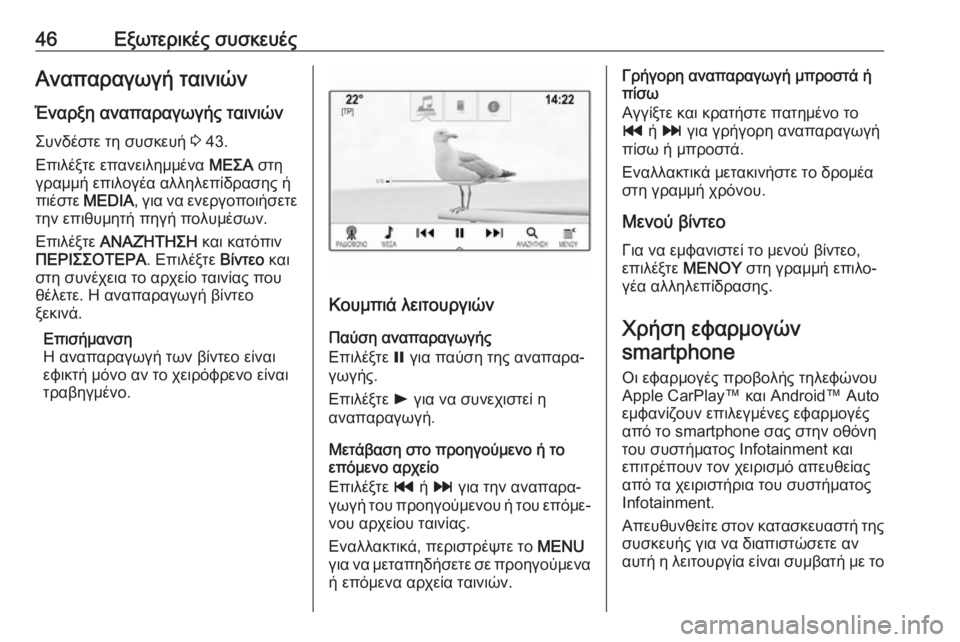
46Εξωτερικές συσκευέςΑναπαραγωγή ταινιών
Έναρξη αναπαραγωγής ταινιών Συνδέστε τη συσκευή 3 43.
Επιλέξτε επανειλημμένα ΜΕΣΑ στη
γραμμή επιλογέα αλληλεπίδρασης ή
πιέστε MEDIA , για να ενεργοποιήσετε
την επιθυμητή πηγή πολυμέσων.
Επιλέξτε ΑΝΑΖΉΤΗΣΗ και κατόπιν
ΠΕΡΙΣΣΟΤΕΡΑ . Επιλέξτε Βίντεο και
στη συνέχεια το αρχείο ταινίας που
θέλετε. Η αναπαραγωγή βίντεο
ξεκινά.
Επισήμανση
Η αναπαραγωγή των βίντεο είναι
εφικτή μόνο αν το χειρόφρενο είναι
τραβηγμένο.
Κουμπιά λειτουργιών
Παύση αναπαραγωγής
Επιλέξτε = για παύση της αναπαρα‐
γωγής.
Επιλέξτε l για να συνεχιστεί η
αναπαραγωγή.
Μετάβαση στο προηγούμενο ή το
επόμενο αρχείο
Επιλέξτε t ή v για την αναπαρα‐
γωγή του προηγούμενου ή του επόμε‐ νου αρχείου ταινίας.
Εναλλακτικά, περιστρέψτε το MENU
για να μεταπηδήσετε σε προηγούμενα ή επόμενα αρχεία ταινιών.
Γρήγορη αναπαραγωγή μπροστά ή
πίσω
Αγγίξτε και κρατήστε πατημένο το
t ή v για γρήγορη αναπαραγωγή
πίσω ή μπροστά.
Εναλλακτικά μετακινήστε το δρομέα στη γραμμή χρόνου.
Μενού βίντεο Για να εμφανιστεί το μενού βίντεο,
επιλέξτε ΜΕΝΟΥ στη γραμμή επιλο‐
γέα αλληλεπίδρασης.
Χρήση εφαρμογώνsmartphone
Οι εφαρμογές προβολής τηλεφώνου
Apple CarPlay™ και Android™ Auto
εμφανίζουν επιλεγμένες εφαρμογές
από το smartphone σας στην οθόνη
του συστήματος Infotainment και
επιτρέπουν τον χειρισμό απευθείας
από τα χειριστήρια του συστήματος
Ιnfotainment.
Απευθυνθείτε στον κατασκευαστή της
συσκευής για να διαπιστώσετε αν
αυτή η λειτουργία είναι συμβατή με το
Page 47 of 183
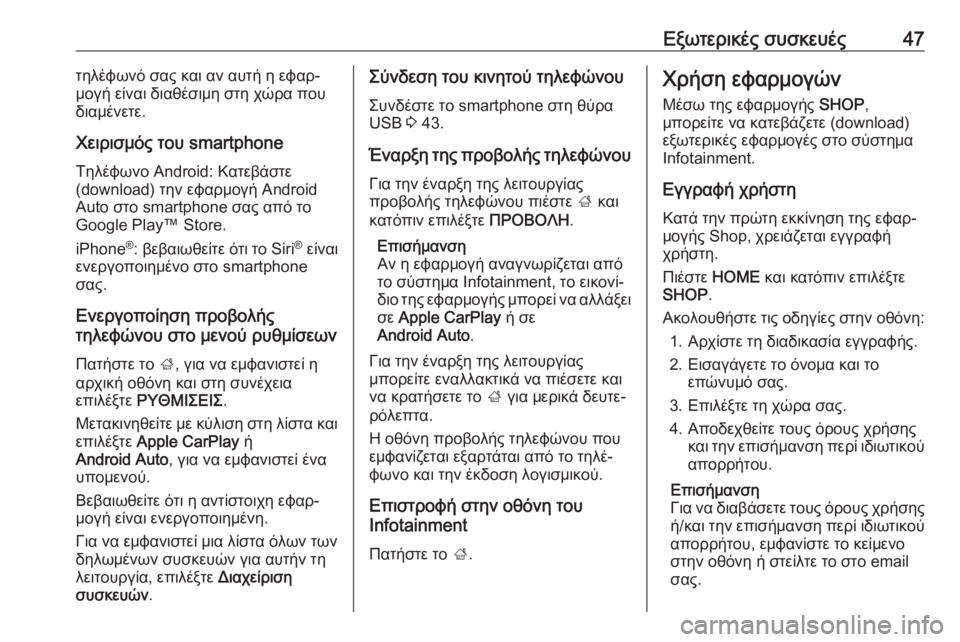
Εξωτερικές συσκευές47τηλέφωνό σας και αν αυτή η εφαρ‐μογή είναι διαθέσιμη στη χώρα που
διαμένετε.
Χειρισμός του smartphone
Τηλέφωνο Android: Κατεβάστε
(download) την εφαρμογή Android
Auto στο smartphone σας από το
Google Play™ Store.
iPhone ®
: βεβαιωθείτε ότι το Siri®
είναι
ενεργοποιημένο στο smartphone
σας.
Ενεργοποίηση προβολής
τηλεφώνου στο μενού ρυθμίσεων
Πατήστε το ;, για να εμφανιστεί η
αρχική οθόνη και στη συνέχεια
επιλέξτε ΡΥΘΜΙΣΕΙΣ .
Μετακινηθείτε με κύλιση στη λίστα και επιλέξτε Apple CarPlay ή
Android Auto , για να εμφανιστεί ένα
υπομενού.
Βεβαιωθείτε ότι η αντίστοιχη εφαρ‐
μογή είναι ενεργοποιημένη.
Για να εμφανιστεί μια λίστα όλων των δηλωμένων συσκευών για αυτήν τη
λειτουργία, επιλέξτε Διαχείριση
συσκευών .Σύνδεση του κινητού τηλεφώνου
Συνδέστε το smartphone στη θύρα
USB 3 43.
Έναρξη της προβολής τηλεφώνου Για την έναρξη της λειτουργίας
προβολής τηλεφώνου πιέστε ; και
κατόπιν επιλέξτε ΠΡΟΒΟΛΗ.
Επισήμανση
Αν η εφαρμογή αναγνωρίζεται από
το σύστημα Infotainment, το εικονί‐
διο της εφαρμογής μπορεί να αλλάξει
σε Apple CarPlay ή σε
Android Auto .
Για την έναρξη της λειτουργίας
μπορείτε εναλλακτικά να πιέσετε και
να κρατήσετε το ; για μερικά δευτε‐
ρόλεπτα.
Η οθόνη προβολής τηλεφώνου που
εμφανίζεται εξαρτάται από το τηλέ‐
φωνο και την έκδοση λογισμικού.
Επιστροφή στην οθόνη του
Infotainment
Πατήστε το ;.Χρήση εφαρμογών
Μέσω της εφαρμογής SHOP,
μπορείτε να κατεβάζετε (download) εξωτερικές εφαρμογές στο σύστημα
Ιnfotainment.
Εγγραφή χρήστη
Κατά την πρώτη εκκίνηση της εφαρ‐
μογής Shop, χρειάζεται εγγραφή
χρήστη.
Πιέστε HOME και κατόπιν επιλέξτε
SHOP .
Ακολουθήστε τις οδηγίες στην οθόνη: 1. Αρχίστε τη διαδικασία εγγραφής.
2. Εισαγάγετε το όνομα και το επώνυμό σας.
3. Επιλέξτε τη χώρα σας.
4. Αποδεχθείτε τους όρους χρήσης και την επισήμανση περί ιδιωτικούαπορρήτου.
Επισήμανση
Για να διαβάσετε τους όρους χρήσης ή/και την επισήμανση περί ιδιωτικού
απορρήτου, εμφανίστε το κείμενο
στην οθόνη ή στείλτε το στο email
σας.
Page 48 of 183
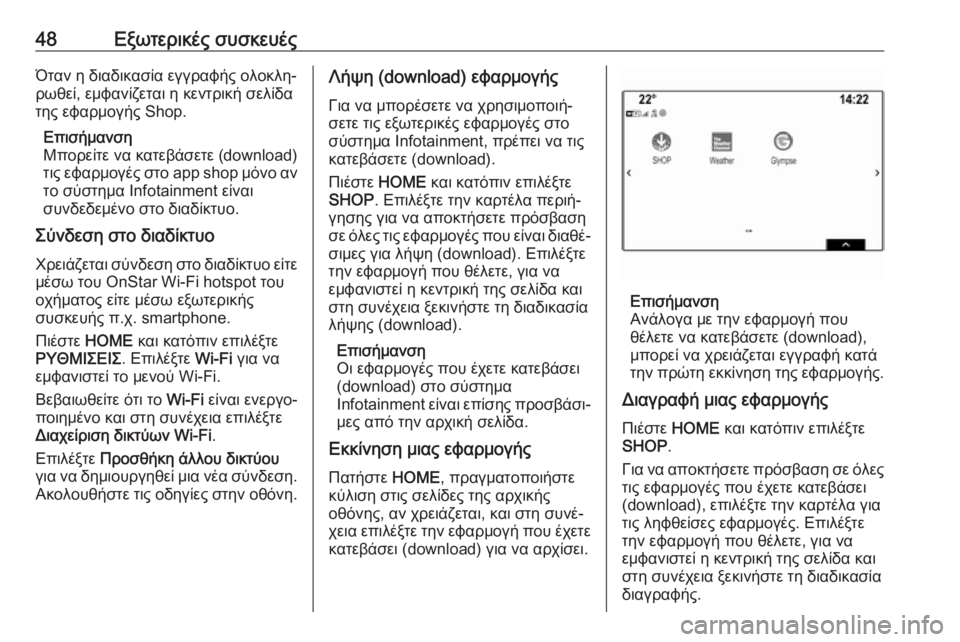
48Εξωτερικές συσκευέςΌταν η διαδικασία εγγραφής ολοκλη‐
ρωθεί, εμφανίζεται η κεντρική σελίδα
της εφαρμογής Shop.
Επισήμανση
Μπορείτε να κατεβάσετε (download)
τις εφαρμογές στο app shop μόνο αν
το σύστημα Ιnfotainment είναι
συνδεδεμένο στο διαδίκτυο.
Σύνδεση στο διαδίκτυο
Χρειάζεται σύνδεση στο διαδίκτυο είτε
μέσω του OnStar Wi-Fi hotspot του
οχήματος είτε μέσω εξωτερικής
συσκευής π.χ. smartphone.
Πιέστε HOME και κατόπιν επιλέξτε
ΡΥΘΜΙΣΕΙΣ . Επιλέξτε Wi-Fi για να
εμφανιστεί το μενού Wi-Fi.
Βεβαιωθείτε ότι το Wi-Fi είναι ενεργο‐
ποιημένο και στη συνέχεια επιλέξτε
Διαχείριση δικτύων Wi-Fi .
Επιλέξτε Προσθήκη άλλου δικτύου
για να δημιουργηθεί μια νέα σύνδεση. Ακολουθήστε τις οδηγίες στην οθόνη.Λήψη (download) εφαρμογής
Για να μπορέσετε να χρησιμοποιή‐
σετε τις εξωτερικές εφαρμογές στο
σύστημα Ιnfotainment, πρέπει να τις κατεβάσετε (download).
Πιέστε HOME και κατόπιν επιλέξτε
SHOP . Επιλέξτε την καρτέλα περιή‐
γησης για να αποκτήσετε πρόσβαση σε όλες τις εφαρμογές που είναι διαθέ‐
σιμες για λήψη (download). Επιλέξτε
την εφαρμογή που θέλετε, για να
εμφανιστεί η κεντρική της σελίδα και
στη συνέχεια ξεκινήστε τη διαδικασία
λήψης (download).
Επισήμανση
Οι εφαρμογές που έχετε κατεβάσει
(download) στο σύστημα
Ι nfotainment είναι επίσης προσβάσι‐
μες από την αρχική σελίδα.
Εκκίνηση μιας εφαρμογής
Πατήστε HOME, πραγματοποιήστε
κύλιση στις σελίδες της αρχικής
οθόνης, αν χρειάζεται, και στη συνέ‐
χεια επιλέξτε την εφαρμογή που έχετε
κατεβάσει (download) για να αρχίσει.
Επισήμανση
Ανάλογα με την εφαρμογή που
θέλετε να κατεβάσετε (download),
μπορεί να χρειάζεται εγγραφή κατά
την πρώτη εκκίνηση της εφαρμογής.
Διαγραφή μιας εφαρμογής
Πιέστε HOME και κατόπιν επιλέξτε
SHOP .
Για να αποκτήσετε πρόσβαση σε όλες τις εφαρμογές που έχετε κατεβάσει
(download), επιλέξτε την καρτέλα για
τις ληφθείσες εφαρμογές. Επιλέξτε
την εφαρμογή που θέλετε, για να
εμφανιστεί η κεντρική της σελίδα και
στη συνέχεια ξεκινήστε τη διαδικασία
διαγραφής.
Page 49 of 183
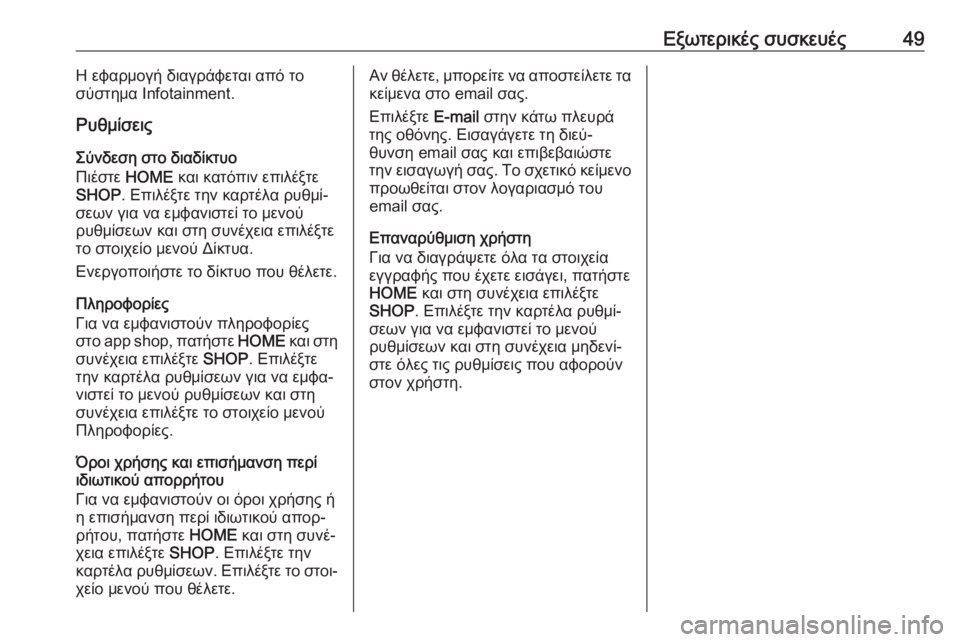
Εξωτερικές συσκευές49Η εφαρμογή διαγράφεται από το
σύστημα Ιnfotainment.
Ρυθμίσεις
Σύνδεση στο διαδίκτυο
Πιέστε HOME και κατόπιν επιλέξτε
SHOP . Επιλέξτε την καρτέλα ρυθμί‐
σεων για να εμφανιστεί το μενού
ρυθμίσεων και στη συνέχεια επιλέξτε
το στοιχείο μενού Δίκτυα.
Ενεργοποιήστε το δίκτυο που θέλετε.
Πληροφορίες
Για να εμφανιστούν πληροφορίες
στο app shop, πατήστε HOME και στη
συνέχεια επιλέξτε SHOP. Επιλέξτε
την καρτέλα ρυθμίσεων για να εμφα‐ νιστεί το μενού ρυθμίσεων και στη
συνέχεια επιλέξτε το στοιχείο μενού
Πληροφορίες.
Όροι χρήσης και επισήμανση περί
ιδιωτικού απορρήτου
Για να εμφανιστούν οι όροι χρήσης ή
η επισήμανση περί ιδιωτικού απορ‐
ρήτου, πατήστε HOME και στη συνέ‐
χεια επιλέξτε SHOP. Επιλέξτε την
καρτέλα ρυθμίσεων. Επιλέξτε το στοι‐
χείο μενού που θέλετε.Αν θέλετε, μπορείτε να αποστείλετε τα κείμενα στο email σας.
Επιλέξτε E-mail στην κάτω πλευρά
της οθόνης. Εισαγάγετε τη διεύ‐ θυνση email σας και επιβεβαιώστε την εισαγωγή σας. Το σχετικό κείμενο προωθείται στον λογαριασμό του
email σας.
Επαναρύθμιση χρήστη
Για να διαγράψετε όλα τα στοιχεία
εγγραφής που έχετε εισάγει, πατήστε
HOME και στη συνέχεια επιλέξτε
SHOP . Επιλέξτε την καρτέλα ρυθμί‐
σεων για να εμφανιστεί το μενού
ρυθμίσεων και στη συνέχεια μηδενί‐
στε όλες τις ρυθμίσεις που αφορούν
στον χρήστη.
Page 50 of 183
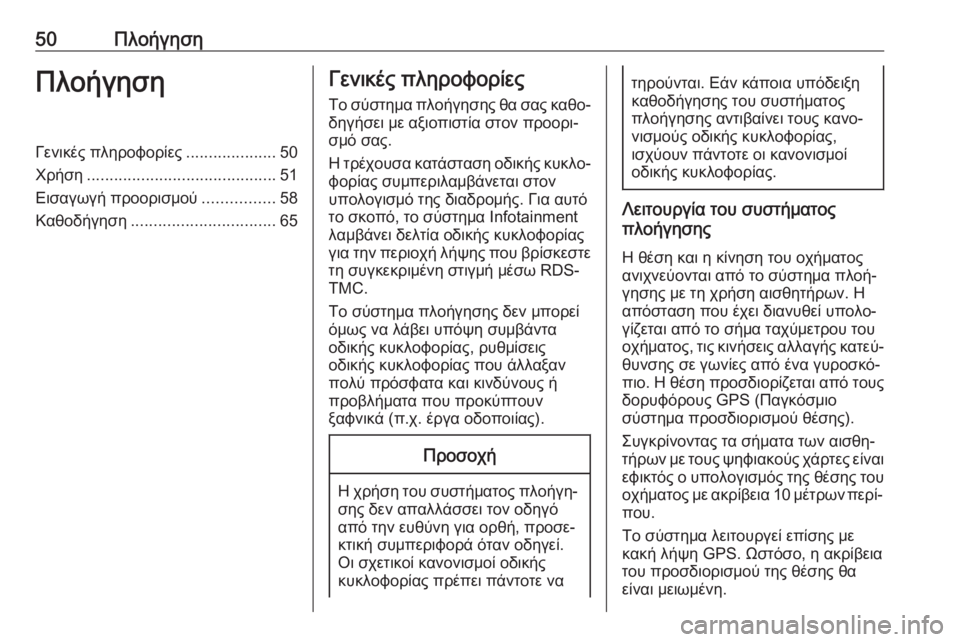
50ΠλοήγησηΠλοήγησηΓενικές πληροφορίες....................50
Χρήση .......................................... 51
Εισαγωγή προορισμού ................58
Καθοδήγηση ................................ 65Γενικές πληροφορίες
Το σύστημα πλοήγησης θα σας καθο‐
δηγήσει με αξιοπιστία στον προορι‐
σμό σας.
Η τρέχουσα κατάσταση οδικής κυκλο‐
φορίας συμπεριλαμβάνεται στον
υπολογισμό της διαδρομής. Για αυτό
το σκοπό, το σύστημα Ιnfotainment
λαμβάνει δελτία οδικής κυκλοφορίας
για την περιοχή λήψης που βρίσκεστε
τη συγκεκριμένη στιγμή μέσω RDS-
TMC.
Το σύστημα πλοήγησης δεν μπορεί
όμως να λάβει υπόψη συμβάντα
οδικής κυκλοφορίας, ρυθμίσεις
οδικής κυκλοφορίας που άλλαξαν
πολύ πρόσφατα και κινδύνους ή
προβλήματα που προκύπτουν
ξαφνικά (π.χ. έργα οδοποιίας).Προσοχή
Η χρήση του συστήματος πλοήγη‐ σης δεν απαλλάσσει τον οδηγό
από την ευθύνη για ορθή, προσε‐
κτική συμπεριφορά όταν οδηγεί.
Οι σχετικοί κανονισμοί οδικής
κυκλοφορίας πρέπει πάντοτε να
τηρούνται. Εάν κάποια υπόδειξη
καθοδήγησης του συστήματος
πλοήγησης αντιβαίνει τους κανο‐
νισμούς οδικής κυκλοφορίας,
ισχύουν πάντοτε οι κανονισμοί
οδικής κυκλοφορίας.
Λειτουργία του συστήματος
πλοήγησης
Η θέση και η κίνηση του οχήματος
ανιχνεύονται από το σύστημα πλοή‐
γησης με τη χρήση αισθητήρων. Η
απόσταση που έχει διανυθεί υπολο‐
γίζεται από το σήμα ταχύμετρου του
οχήματος, τις κινήσεις αλλαγής κατεύ‐ θυνσης σε γωνίες από ένα γυροσκό‐
πιο. Η θέση προσδιορίζεται από τους δορυφόρους GPS (Παγκόσμιο
σύστημα προσδιορισμού θέσης).
Συγκρίνοντας τα σήματα των αισθη‐
τήρων με τους ψηφιακούς χάρτες είναι εφικτός ο υπολογισμός της θέσης του
οχήματος με ακρίβεια 10 μέτρων περί‐ που.
Το σύστημα λειτουργεί επίσης με
κακή λήψη GPS. Ωστόσο, η ακρίβεια
του προσδιορισμού της θέσης θα
είναι μειωμένη.